Correggi il codice di errore 0x800701c4 su Xbox o PC
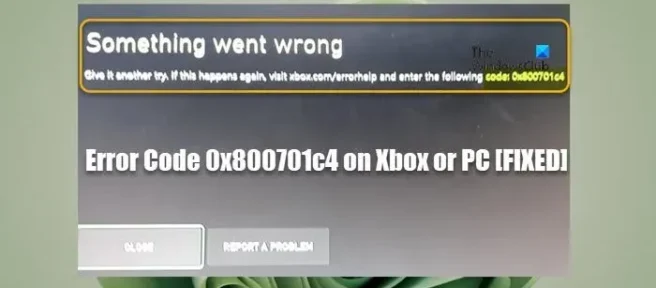
Alcuni giocatori di PC hanno segnalato di ricevere il codice di errore 0x800701c4 quando tentano di scaricare e installare giochi tramite l’app Xbox sul proprio PC Windows 11 o Windows 10. Allo stesso modo, alcuni giocatori di console hanno riferito di essere bloccati sulla schermata generica Qualcosa è andato storto con lo stesso codice di errore e di non essere in grado di fare nulla sulla loro console Xbox Series X|S o Xbox One. Questo post fornisce soluzioni per aiutare i giocatori interessati a correggere l’errore sul proprio dispositivo di gioco.
Qualcosa è andato storto
Fai un altro tentativo. Se il problema persiste, visita xbox.com/errorhelp e inserisci il seguente codice: 0x800701c4
Come segnalato dai giocatori di console e PC interessati, questo particolare codice di errore non è elencato sul sito di supporto Xbox. Quindi, se stai cercando soluzioni funzionanti a questo errore sul tuo dispositivo di gioco, continua con il resto del post.
Correggi il codice di errore 0x800701c4 su Xbox o PC
Se sul tuo computer Windows 11/10 ricevi il codice di errore 0x800701c4 quando provi a scaricare e installare giochi tramite l’app Xbox o sulla tua console Xbox, sei bloccato sulla schermata di errore Qualcosa è andato storto con lo stesso codice di errore, quindi dovresti vedere se l’applicazione delle nostre soluzioni consigliate presentate di seguito ti aiuta a correggere questo errore sul tuo sistema di gioco.
- Riavvia Xbox/PC
- Controlla lo stato di Xbox Live e la tua connessione Internet/di rete
- Ripristina/reinstalla Microsoft Store
- Ripristina/reinstalla il servizio di gioco
- Aggiorna Xbox/PC
- Ripristina Xbox/PC
Analizziamo in dettaglio queste correzioni suggerite. Prima di procedere, se l’errore viene attivato sul tuo PC e sei protetto da una VPN/GPN o hai installato antivirus o firewall di terze parti, ti suggeriamo di disabilitare temporaneamente questo software e vedere se questo risolve il problema. Puoi riattivare il software colpevole dopo aver scaricato e installato il gioco sul tuo computer.
1] Riavvia Xbox/PC
Se il tuo sistema di gioco sta riscontrando un problema tecnico temporaneo, una soluzione rapida, in questo caso, è riavviare il PC o riavviare la console Xbox, a seconda dei casi. Potrebbe essere necessario riavviare il PC (questo consente di riavviare il computer, operazione che di solito viene eseguita quando il sistema operativo o le funzioni del software non rispondono) o spegnere e riaccendere la console Xbox seguendo questi passaggi:
- Per spegnere la console, tieni premuto il pulsante Xbox sulla parte anteriore della console per circa 10 secondi.
- Successivamente, scollega la tua Xbox dalla presa a muro.
- Attendi almeno 30-60 secondi e ricollega la Xbox alla presa di corrente.
- Ora premi il pulsante Xbox sulla console o il pulsante Xbox sul controller per riaccendere la console.
Successivamente, verifica se il codice di errore 0x800701c4 si ripresenta sul tuo PC o sulla console Xbox. In tal caso, puoi procedere con la soluzione successiva.
2] Controlla lo stato di Xbox Live e la tua connessione Internet/di rete
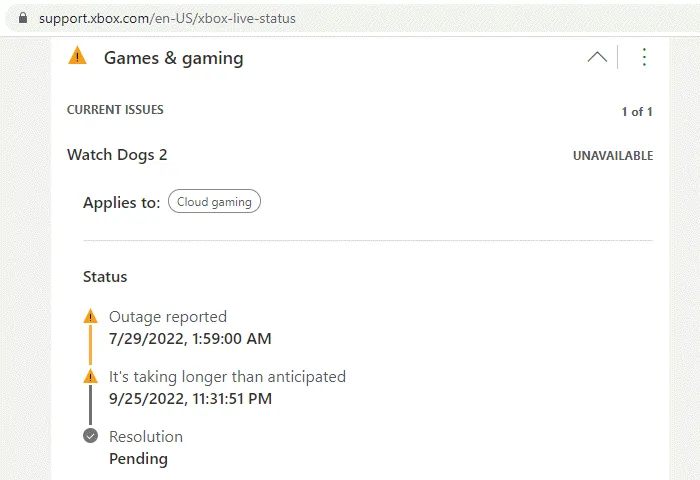
Se riscontri problemi di rete di Xbox Live, è probabile che si verifichi questo errore. Pertanto, puoi attendere un po’ e controllare lo stato di Xbox Live all’indirizzo support.xbox.com/en-US/xbox-live-status, quindi riprovare se tutti i servizi sono attivi e funzionanti. se lo stato di Xbox Live è tutto verde per tutti i servizi, ma l’errore continua a ripresentarsi, è probabile che il problema sia da parte tua. In questo caso, sul tuo PC, puoi risolvere i problemi di connessione di rete e Internet per risolvere eventuali problemi di connettività che potrebbero potenzialmente essere il colpevole qui.
Inoltre, puoi anche riavviare il tuo dispositivo Internet (router/modem) e vedere se questo fa qualche differenza. Se tutto va a buon fine sia alla tua estremità che alla fine di Xbox, ma l’errore persiste, se stai tentando di acquistare o aggiornare l’abbonamento a Game Pass dalla tua console Xbox, fallo tramite il sito web.
3] Ripristina/reinstalla Microsoft Store
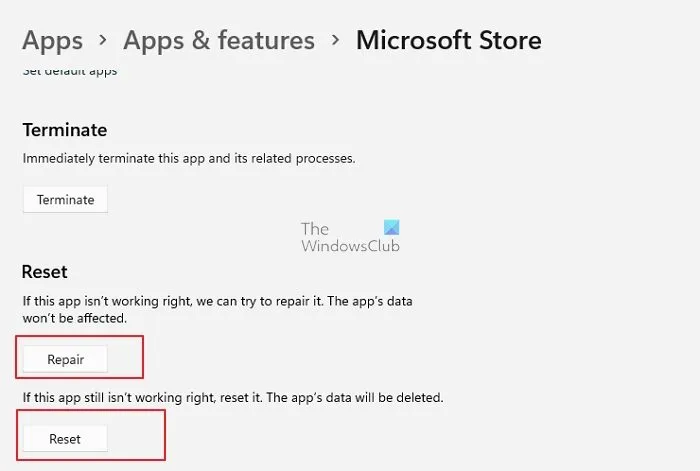
Questa soluzione si applica solo se l’errore si verifica sulla tua piattaforma di gioco Windows 11/10. Puoi ripristinare facilmente Microsoft Store tramite l’app Impostazioni o utilizzando il comando wsreset.exe. Se non riesci ancora a scaricare/installare giochi sul tuo dispositivo, puoi reinstallare Windows Store utilizzando PowerShell seguendo questi passaggi:
- Premi il tasto Windows + X per aprire il menu Power User.
- Tocca A sulla tastiera per avviare PowerShell (terminale di Windows) in modalità amministratore/con privilegi elevati.
- Nella console di PowerShell, digita o copia e incolla il comando seguente e premi Invio.
Get-AppxPackage -allusers Microsoft.WindowsStore | Foreach {Add-AppxPackage -DisableDevelopmentMode -Register “$($_.InstallLocation)\\AppXManifest.xml”}
Dopo l’esecuzione del comando, riavvia il computer e avvia e verifica se il problema in questione è stato risolto. Inoltre, puoi riparare/ripristinare l’app Xbox sul tuo PC.
4] Ripristina/reinstalla il servizio di gioco
Questa soluzione si applica anche solo su PC che richiede di reimpostare o reinstallare i servizi di gioco per risolvere il problema. Per eseguire questa attività, procedere come segue:
- Apri il terminale di Windows (amministratore).
- Nella console di PowerShell, digita o copia e incolla il comando seguente e premi Invio per rimuovere l’intera infrastruttura di Microsoft Gaming Services:
get-appxpackage Microsoft.GamingServices | remove-AppxPackage -allusers
- Dopo l’esecuzione del comando e il completamento della disinstallazione, eseguire il comando seguente per reinstallare il pacchetto:
start ms-windows-store://pdp/?productid=9MWPM2CQNLHN
- Uscire da Windows Terminal una volta eseguito il comando.
5] Aggiorna Xbox/PC
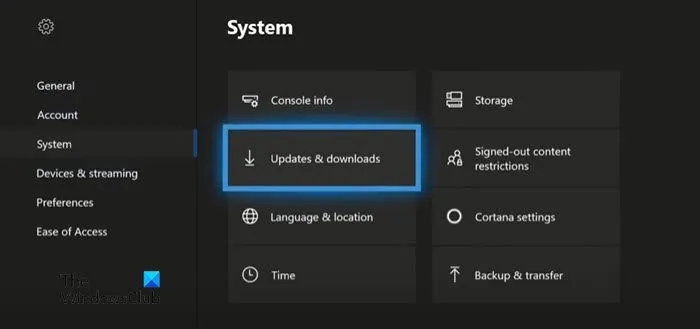
Se sulla tua console Xbox riesci in qualche modo a superare la schermata Qualcosa è andato storto, puoi aggiornare Xbox per assicurarti che se l’errore in primo piano sia causato da un sistema operativo obsoleto, il problema verrà probabilmente risolto e non ripetere. Tuttavia, se sei bloccato su quella schermata e non riesci ad aggiornare la console nel solito modo, dovrai aggiornare la tua Xbox offline utilizzando Xbox Offline System Update.
Esegui l’aggiornamento del sistema Xbox Offline
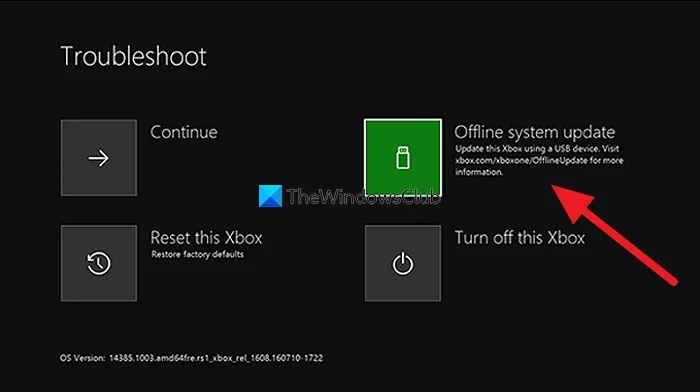
Per eseguire questa attività, attenersi alla seguente procedura:
- Scarica il file di aggiornamento del sistema offline OSU1 da xbox.com su un PC Windows 11/10.
- Collega un’unità USB formattata in NTFS con almeno 6 GB di spazio.
- Estrai il file OSU1 sul tuo PC che crea un file. file di codice postale sul tuo PC.
- Copia il file $SystemUpdate dal file extract. file del codice postale sull’unità USB.
- Scollega l’unità USB.
- Successivamente, scollega tutti i cavi dalla console.
- Attendere 30 secondi e ricollegarli tutti.
- Successivamente, premi il pulsante Associa (sul lato sinistro della console) e il pulsante Espelli sul lato anteriore. Quindi, premi il pulsante Xbox sulla console. Xbox Series S e Xbox One S All-Digital Editon non dispongono di un pulsante di espulsione. Puoi aprire lo strumento di risoluzione dei problemi di avvio di Xbox utilizzando i pulsanti Associa e Xbox. Per fare ciò, tieni premuti i pulsanti Associa ed Espelli per 10-15 secondi finché non senti due toni di “accensione”in un paio di secondi.
- Collega l’unità USB alla console.
- Seleziona Aggiornamento di sistema offline utilizzando il D-pad e i pulsanti A sul controller per avviare l’aggiornamento della console.
La tua Xbox si riavvierà e ti porterà alla home page della console una volta completato l’aggiornamento. Ora puoi iniziare a utilizzare la tua Xbox come faresti normalmente.
Aggiorna Windows
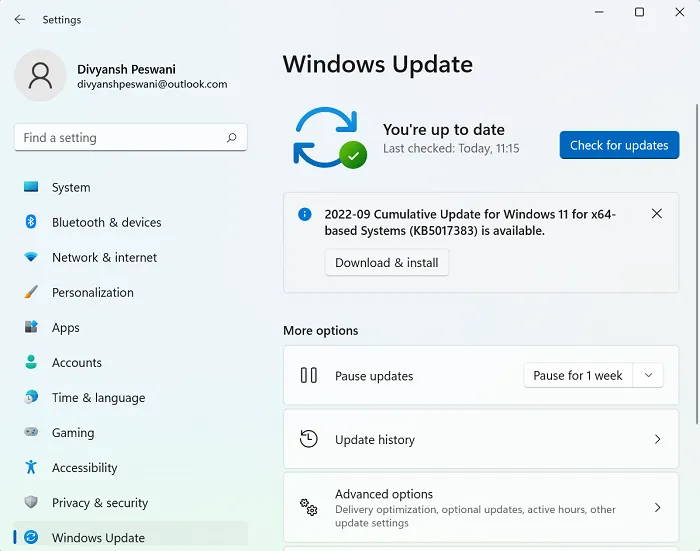
6] Ripristina Xbox/PC
Se nulla ha funzionato per risolvere il problema, a seconda del dispositivo di gioco su cui viene attivato l’errore visualizzato, puoi ripristinare Xbox o PC.
Ripristina la console Xbox
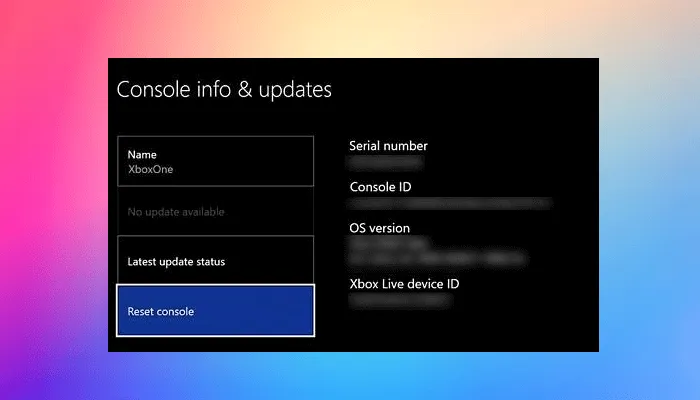
Poiché potresti rimanere bloccato sulla schermata Qualcosa è andato storto, non sarai in grado di ripristinare la Xbox nel modo convenzionale. Quindi, anche qui come nella Soluzione 5] sopra, dovrai ripetere i passaggi precedenti per accedere alla schermata Risoluzione dei problemi di avvio, quindi selezionare l’ opzione Ripristina questa Xbox e seguire le istruzioni. Assicurati di scegliere l’opzione Ripristina e mantieni i miei giochi e app per non ripristinare completamente le impostazioni di fabbrica della tua console (anche se potresti doverlo fare se l’opzione per ripristinare e mantenere i tuoi giochi e app non risolve il problema che stai attualmente di fronte) e cancellare i giochi, le app e le impostazioni poiché dovrai configurare nuovamente la tua Xbox, reinstallare i giochi/le app e riconfigurare le impostazioni.
Ripristina Windows 11/10
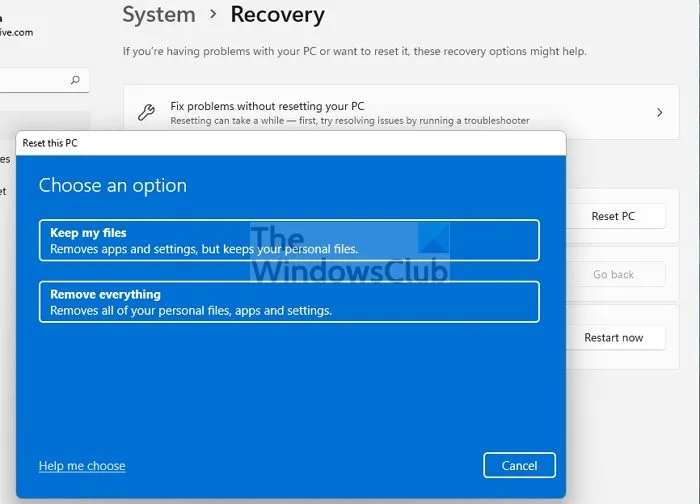
Sul tuo computer Windows 11/10, puoi utilizzare facilmente la funzione Ripristina questo PC per ripristinare il sistema a una condizione di funzionamento incontaminata: assicurati di scegliere l’opzione Mantieni file personali.
Spero che questo post ti aiuti!
- Correggi il codice di errore 0x87DD0003 su Xbox e PC
- Correggi l’errore 0x80070490 o 80070490 su Xbox o PC
Perché la mia Xbox non si connette al mio PC?
Se la tua Xbox non si connette al PC, verifica che la tua console consenta le connessioni all’app Associa console Xbox seguendo questi passaggi:
- Premi il pulsante Xbox per aprire la guida.
- Seleziona Profilo e sistema > Impostazioni > Dispositivi e connessioni > Funzionalità remote > Preferenze app Xbox.
- Nell’app Xbox, seleziona l’ opzione Consenti connessioni da qualsiasi dispositivo.
Come posso correggere l’errore di download sul PC dell’app Xbox?
Se riscontri problemi durante l’installazione o la riproduzione di un gioco dall’app Xbox sul tuo PC Windows 11/10, puoi riparare il gioco seguendo questi passaggi:
- Apri l’app Xbox per Windows.
- Vai a La mia libreria.
- Seleziona il titolo del gioco.
- Selezionare il pulsante con i puntini di sospensione (…Altre opzioni).
- Scegli Gestisci.
- Seleziona File > Verifica e ripara.



Lascia un commento